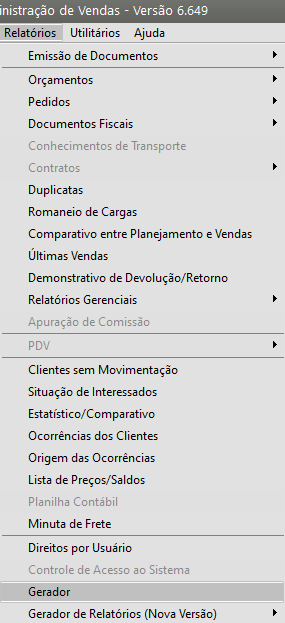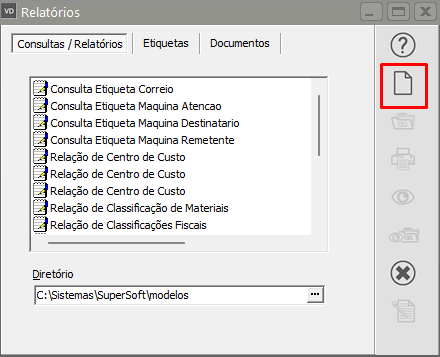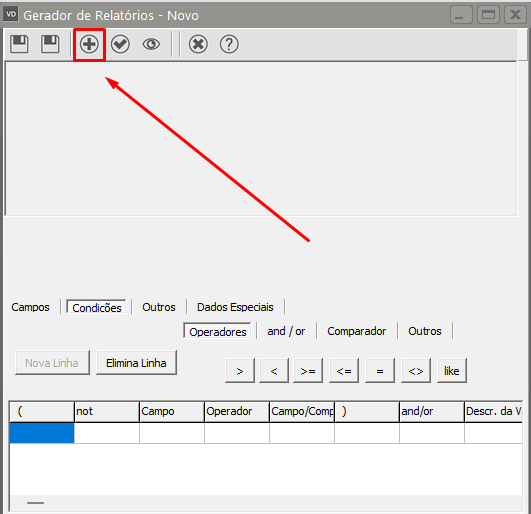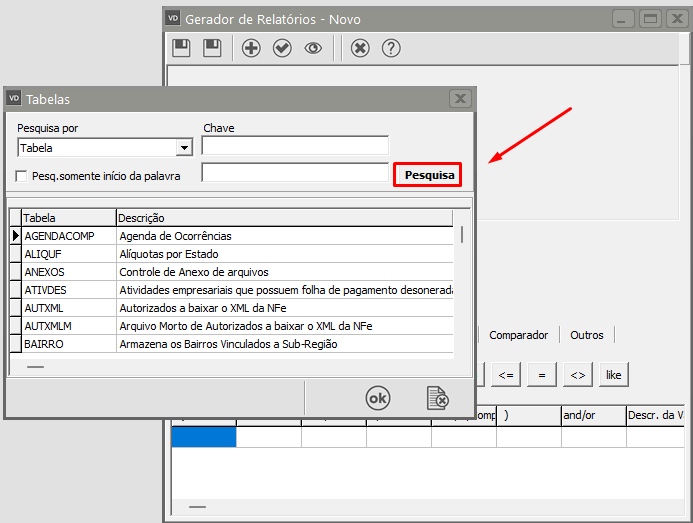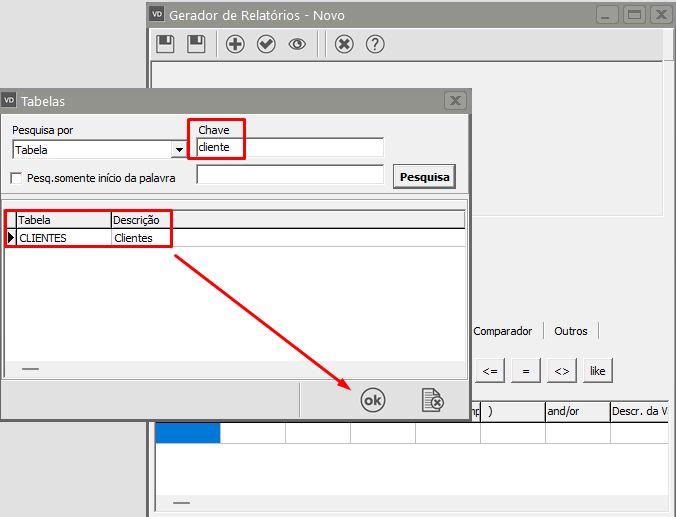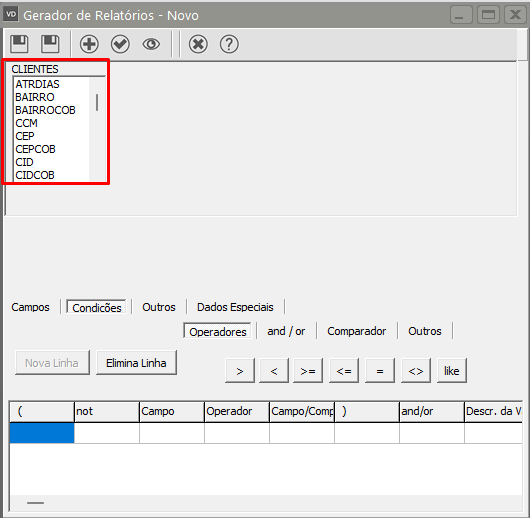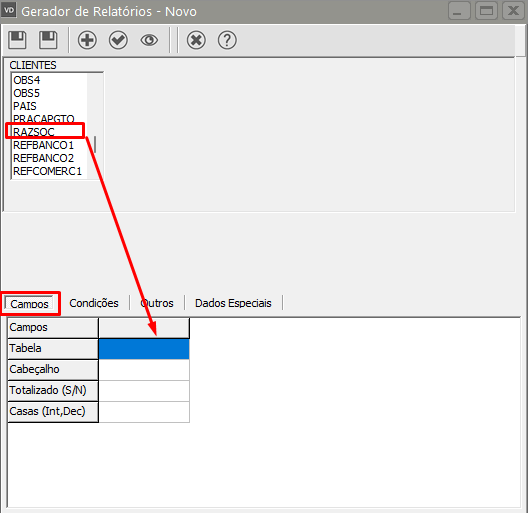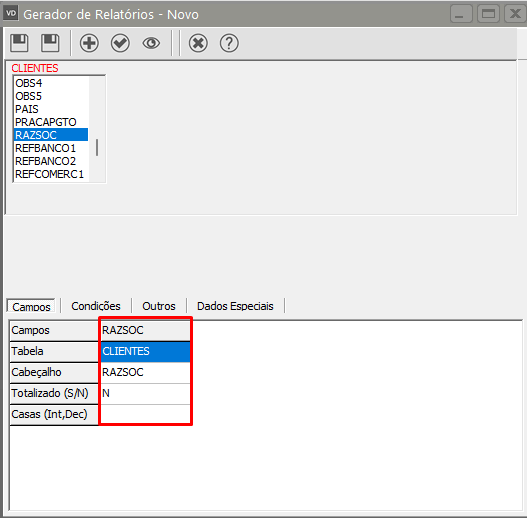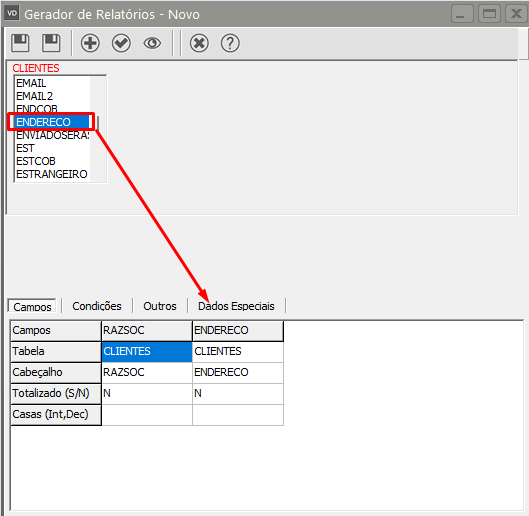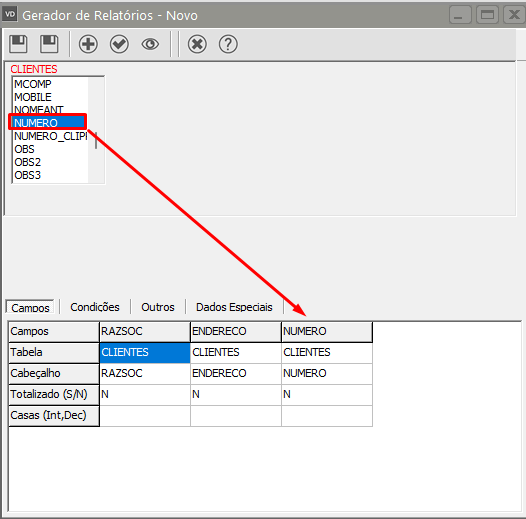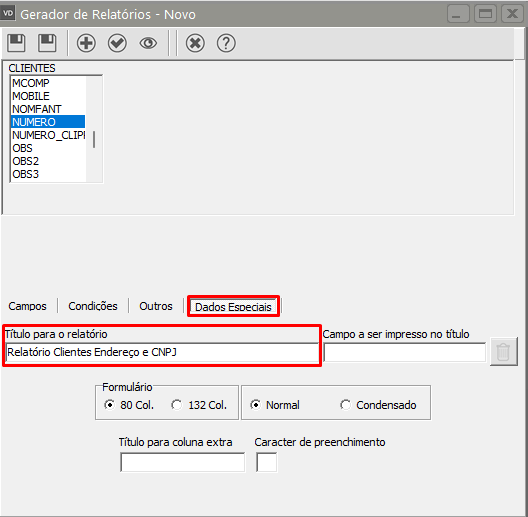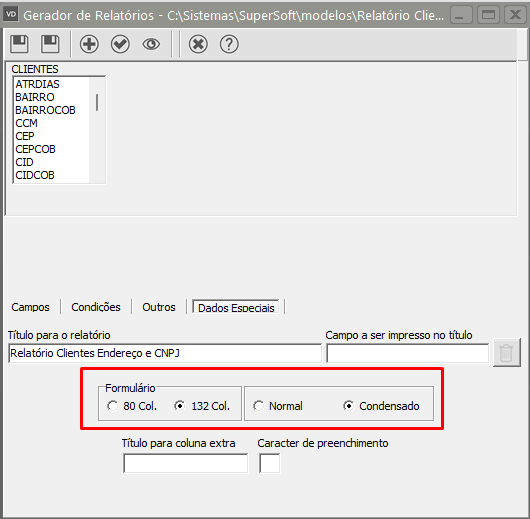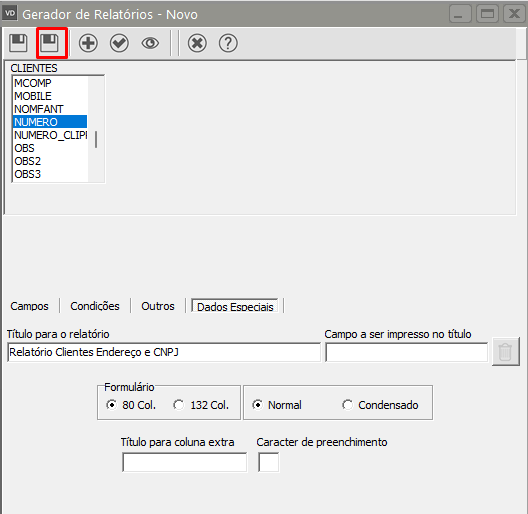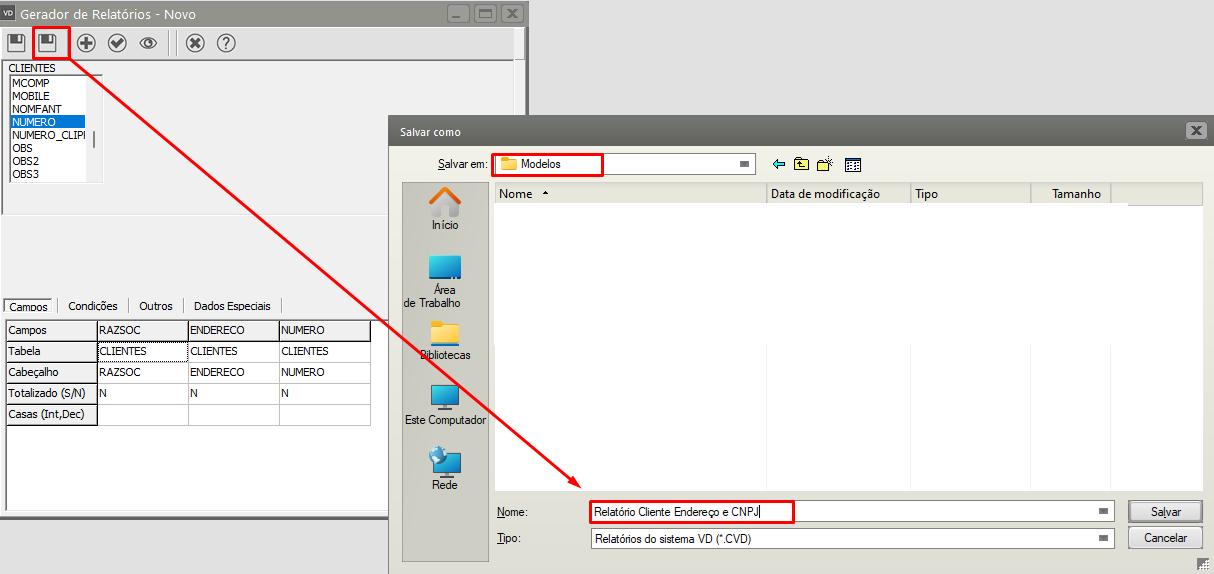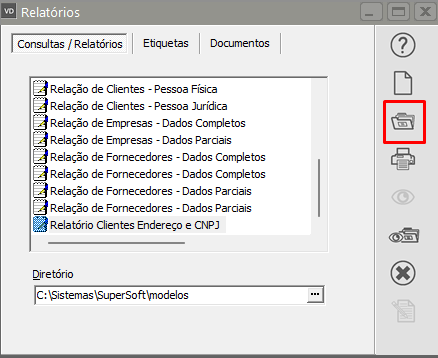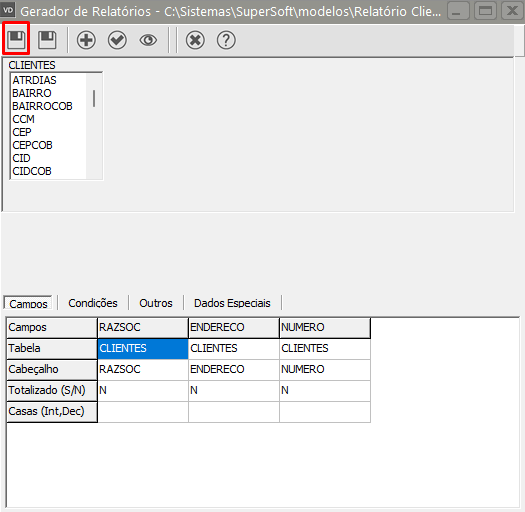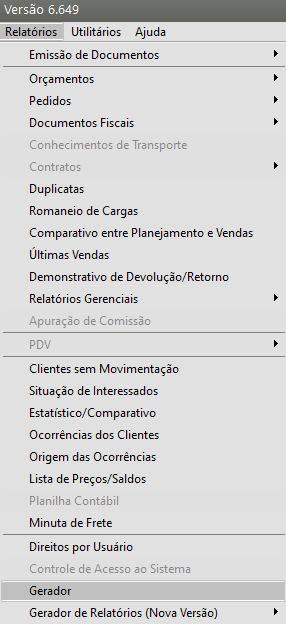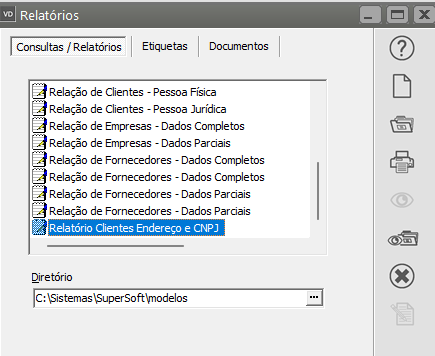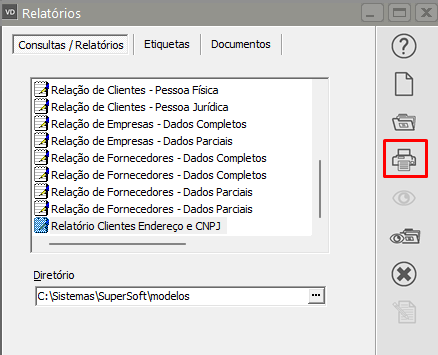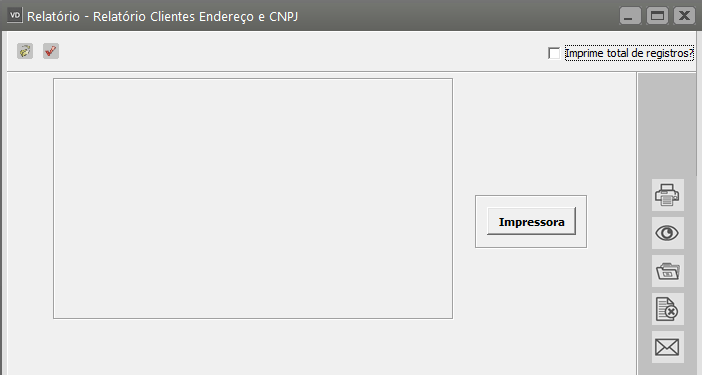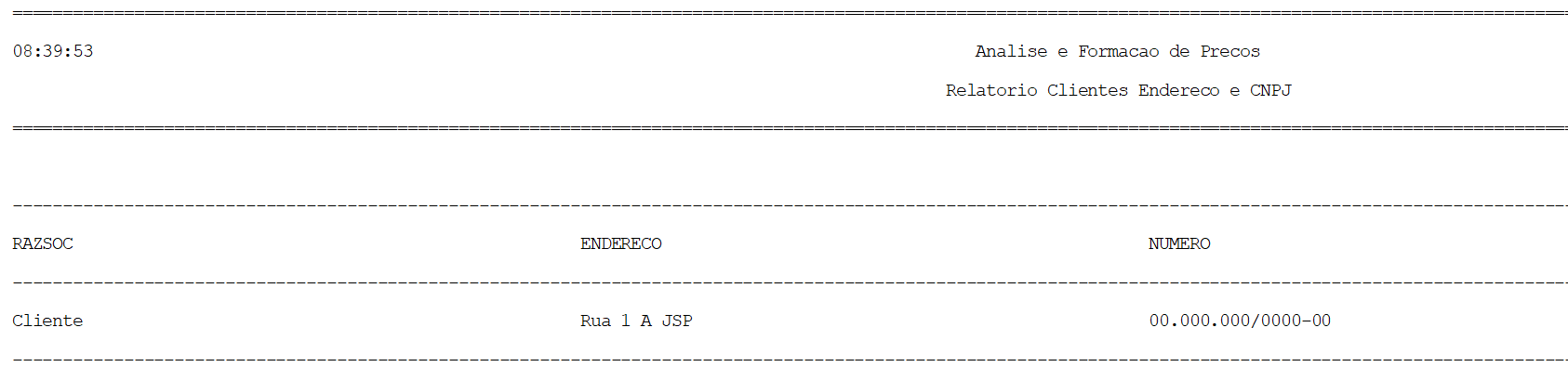Criação de Relatório Personalizado - Gerador de Relatórios
Para a criação de um relatório acesse o menu Relatórios/Gerador
 O Sistema apresentará a tela com os relatórios já salvos no sistema, clique no botão NOVO
O Sistema apresentará a tela com os relatórios já salvos no sistema, clique no botão NOVO
O Sistema apresentará a tela para que o usuário possa cadastrar um relatório personalizado.
Clique no botão TABELAS para definir qual a tabela do sistema possui as informações que você deseja que estejam no relatório.
Clique no botão PESQUISA, em seguida clique na tabela que contém as informações que devem constar no Relatório que está sendo criado, em seguida clique em OK
Clique na aba CAMPOS e escolha o primeiro campo que irá compor o relatório, dê duplo clique sobre ele ou arraste-o até a primeira coluna do relatório.
 Em seguida faça o mesmo procedimento para todas as informações que deverão constar do relatório, cada campo escolhido criará uma coluna no relatório.
Em seguida faça o mesmo procedimento para todas as informações que deverão constar do relatório, cada campo escolhido criará uma coluna no relatório.
Em seguida clique na aba Dados Especiais e coloque um título para o relatório.
Se for um Relatórios com muitas colunas, você poderá definir, ainda na aba Dados Especiais, que o mesmo será configurado para Formulário com 132 colunas em modo Condensado, desta forma o Sistema tentará reduzir as informações para que sejam apresentadas em uma única linha com várias colunas
Clique no botão SALVAR COMO
O Sistema abrirá a tela para que você defina o local onde o arquivo deverá ser salvo, direcione para a pasta MODELOS, localizada dentro da pasta de instalação dos Sistemas, salve o arquivo com o mesmo nome que utilizou anteriormente no relatório.
Depois do relatório gravado na pasta Modelos, se houver necessidade de editar o mesmo, ao invés de clicar em Salvar Como, basta definir salvar e o Sistema salvará na mesma pasta anterior (Modelos)
Acesse novamente o menu Relatórios/Gerador e procure pelo relatório criado
Clique no Relatório e em seguida clique no botão IMPRESSORA
O sistema apresentará a tela para impressão ou visualização do relatório.
Ao pedir a visualização do relatório, o sistema trará o relatório com as colunas (campos) definidos anteriormente.